第一步:签署第三方可信任的 SSL 证书
证书可以直接在阿里云里面申请免费的ssl证书
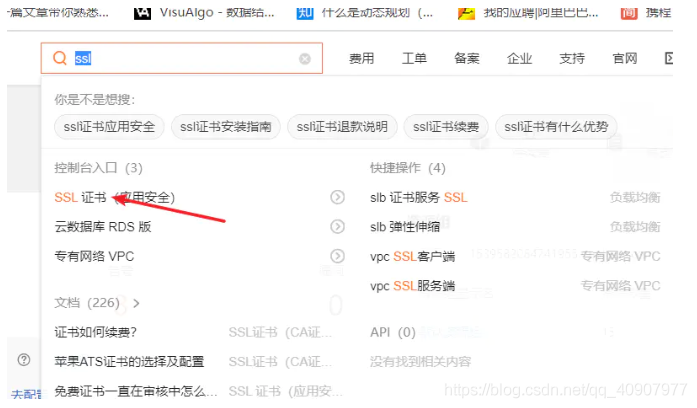
登录阿里云账号,在上方搜索栏内搜索ssl,点击ssl证书(应用安全)
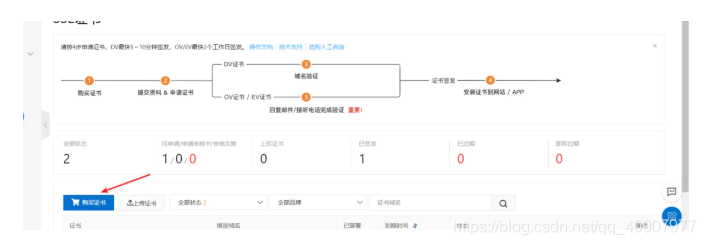
来到这个页面后点击购买证书
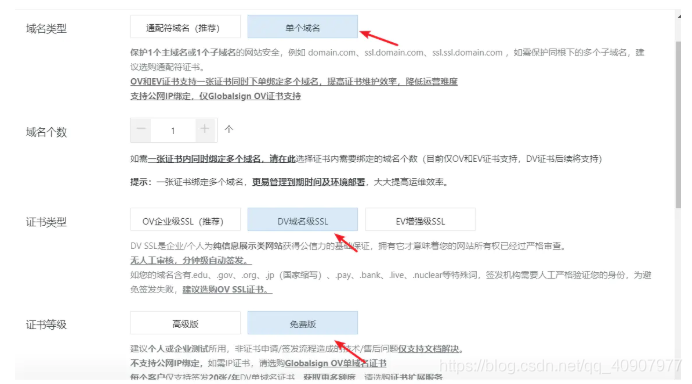
如图选择免费版ssl证书,点击支付
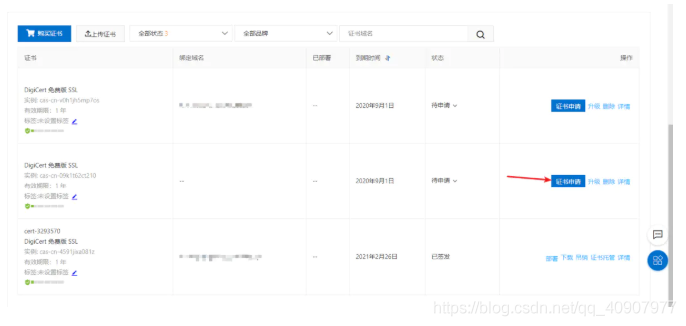
支付完成后跳转到控制台首页,点击证书申请
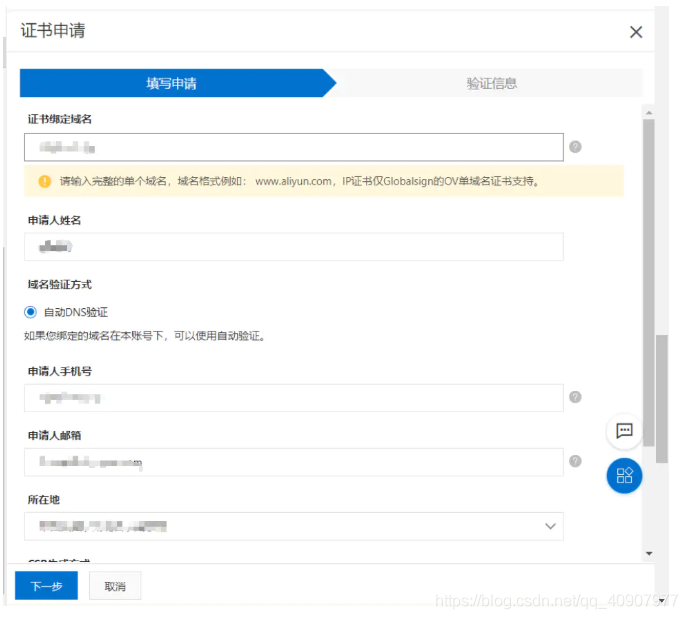
填写完证书申请表单之后点击下一步
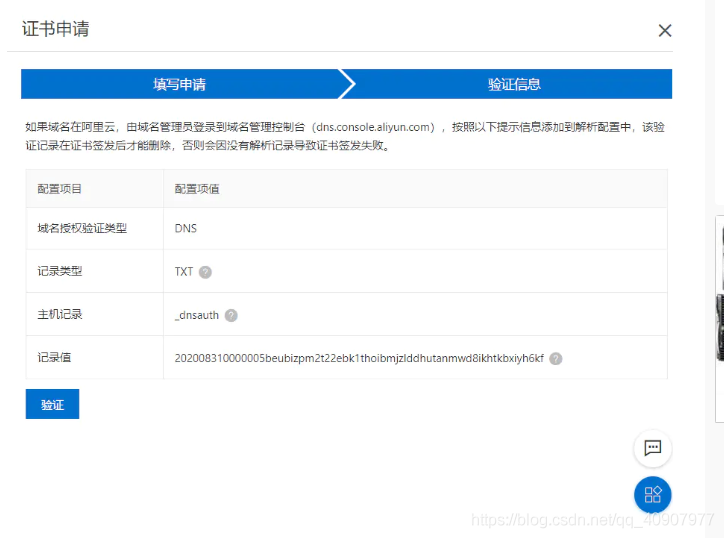
点击验证显示验证成功后再提交审核
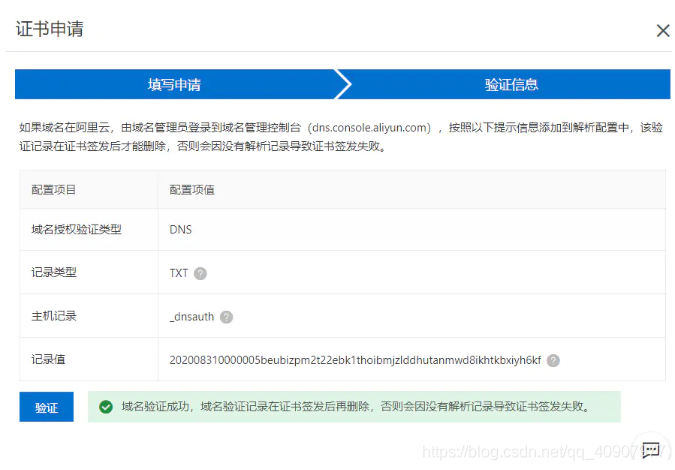
审核通过后点击下载按钮

选择nginx旁边的下载
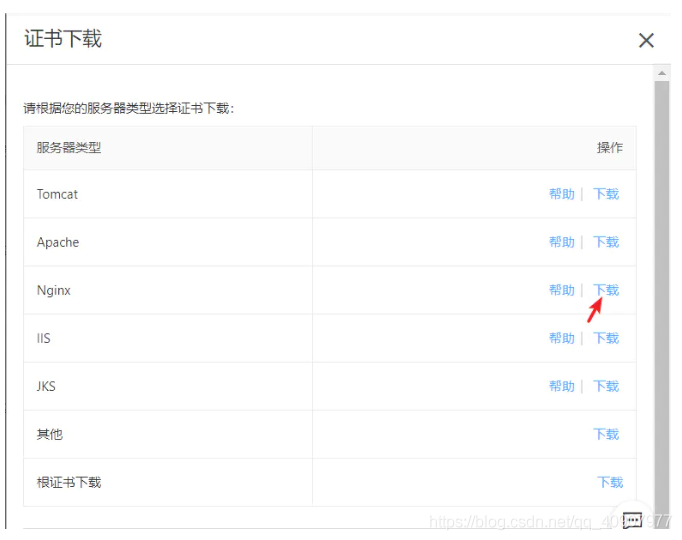
下载解压后得到一个.key和.pem文件,到这里,我们的证书申请工作已经做完了,下面可以开始配置https了
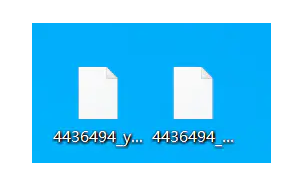
第二步:配置https
1、centos如何安装nginx可以参考这篇博文:https://segmentfault.com/a/1190000018109309
2、安装完毕后,找到nginx.conf所在的目录,我这里的目录为:/etc/nginx
3、在此目录里面新建一个文件夹cert,用来存放密匙文件
4、点击nginx.conf,配置ssl,**注意,我这里是1.16版本的nginx,1.15之前的配置和这个不一样!!**下面是我的配置:
server {
listen 443 ssl http2; #配置HTTPS的默认访问端口号为443。此处如果未配置HTTPS的默认访问端口,可能会造成Nginx无法启动。Nginx 1.15.0以上版本请使用listen 443 ssl代替listen 443和ssl on。
server_name www.example.xyz; #将www.certificatestests.com修改为您证书绑定的域名,例如:www.example.com。如果您购买的是通配符域名证书,要修改为通配符域名,例如:*.aliyun.com。
root html;
index index.html index.htm;
ssl_certificate cert/cert.pem; #将domain name.pem替换成您证书的文件名称。
ssl_certificate_key cert/cert.key; #将domain name.key替换成您证书的密钥文件名称。
ssl_session_timeout 5m;
ssl_ciphers ECDHE-RSA-AES128-GCM-SHA256:ECDHE:ECDH:AES:HIGH:!NULL:!aNULL:!MD5:!ADH:!RC4; #使用此加密套件。
ssl_protocols TLSv1 TLSv1.1 TLSv1.2; #使用该协议进行配置。
ssl_prefer_server_ciphers on;
}
如果是1.15之前的nginx版本的话,应该这样配置:
listen 443; #配置HTTPS的默认访问端口号为443。此处如果未配置HTTPS的默认访问端口,可能会造成Nginx无法启动。Nginx 1.15.0以上版本请使用listen 443 ssl代替listen 443和ssl on。 server_name www.example.xyz; #将www.certificatestests.com修改为您证书绑定的域名,例如:www.example.com。如果您购买的是通配符域名证书,要修改为通配符域名,例如:*.aliyun.com。 root html; ssl on; index index.html index.htm; ssl_certificate cert/cert.pem; #将domain name.pem替换成您证书的文件名称。 ssl_certificate_key cert/cert.key; #将domain name.key替换成您证书的密钥文件名称。 ssl_session_timeout 5m; ssl_ciphers ECDHE-RSA-AES128-GCM-SHA256:ECDHE:ECDH:AES:HIGH:!NULL:!aNULL:!MD5:!ADH:!RC4; #使用此加密套件。 ssl_protocols TLSv1 TLSv1.1 TLSv1.2; #使用该协议进行配置。 ssl_prefer_server_ciphers on; }
5、配置反向代理,让默认端口(一般是80)代理我们项目的端口8080,也就是说我们可以通过访问80端口来达到访问8080端口的效果
server {
listen 443 ssl http2; #配置HTTPS的默认访问端口号为443。此处如果未配置HTTPS的默认访问端口,可能会造成Nginx无法启动。Nginx 1.15.0以上版本请使用listen 443 ssl代替listen 443和ssl on。
server_name www.example.xyz; #将www.certificatestests.com修改为您证书绑定的域名,例如:www.example.com。如果您购买的是通配符域名证书,要修改为通配符域名,例如:*.aliyun.com。
root html;
index index.html index.htm;
ssl_certificate cert/cert.pem; #将domain name.pem替换成您证书的文件名称。
ssl_certificate_key cert/cert.key; #将domain name.key替换成您证书的密钥文件名称。
ssl_session_timeout 5m;
ssl_ciphers ECDHE-RSA-AES128-GCM-SHA256:ECDHE:ECDH:AES:HIGH:!NULL:!aNULL:!MD5:!ADH:!RC4; #使用此加密套件。
ssl_protocols TLSv1 TLSv1.1 TLSv1.2; #使用该协议进行配置。
ssl_prefer_server_ciphers on;
location / {
proxy_pass http://ip:8080; //ip写你自己服务器的ip
}
}
配置完后保存,然后重启nginx
nginx -s reload sudo systemctl restart nginx
然后再查看防火墙是否打开,一般是关闭的,关闭的话就不需要打开了。如果是打开状态的话就开启服务器的默认端口(一般是80)和443端口
然后如果是云服务器的话还需要配置安全组,打开服务器管理控制台,点击本地实例安全组
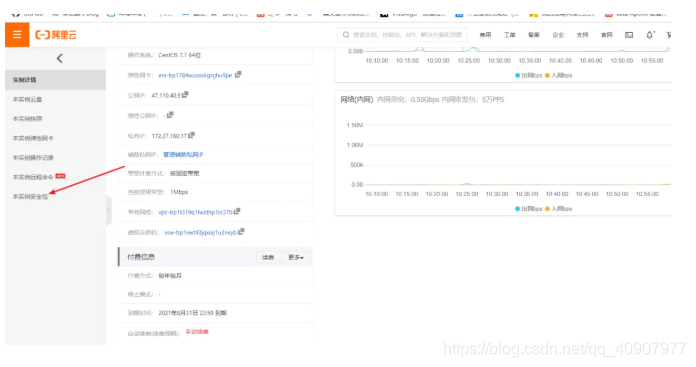
点击手动添加或者快速添加,添加默认端口80和443端口进来,保存
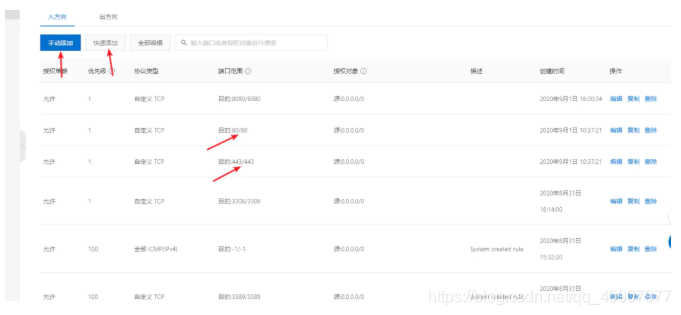
下面就是配置域名解析了,来到域名控制台,点击解析
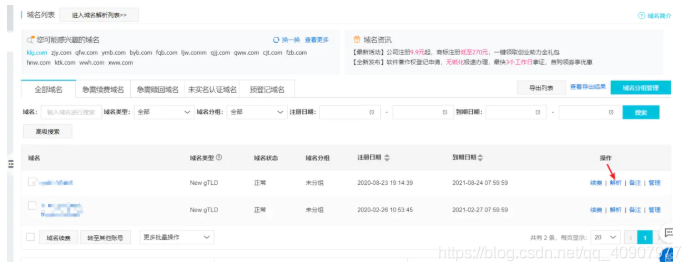
点击添加记录
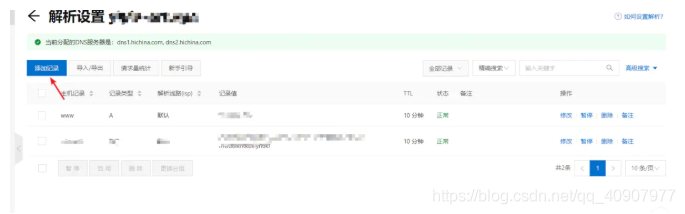
然后把你的服务器的公网ip地址解析进来,点击确认
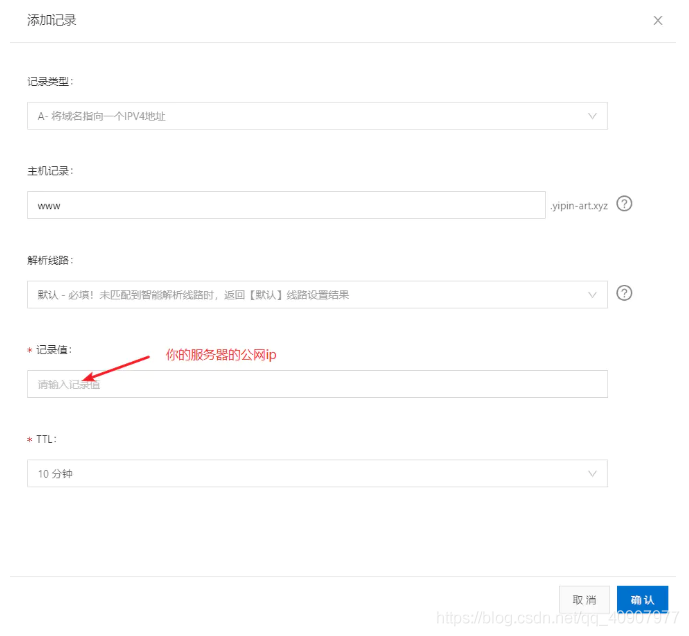
解析完毕后等10分钟差不多就可以去访问域名了,访问项目的swagger文档,可以看见已经变成https了(这里需要手动敲https才行)
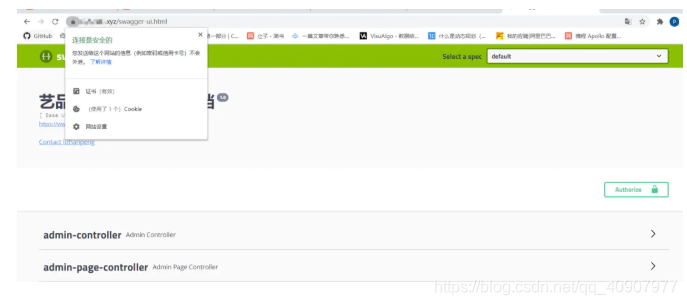
可以看到成功访问项目
参考链接 :
Nginx配置https实现域名访问项目 : https://www.jianshu.com/p/e7b9622a63ed
到此这篇关于阿里云Nginx配置https实现域名访问项目(图文教程)的文章就介绍到这了,更多相关Nginx配置https域名访问内容请搜索易盾网络以前的文章或继续浏览下面的相关文章希望大家以后多多支持易盾网络!
